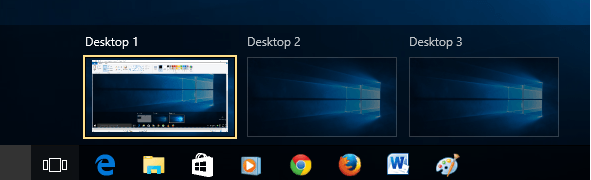Kan du ikke afinstallere den sikre AVG-browser fra din computer? AVG-sikker browser leveres gratis med AVG-antivirusprogrammet. Men nogle gange når du ikke har brug for det på din enhed og prøver at afinstallere det fra din computer, vil det ikke! Hvis du oplever denne slags problemer på din computer, skal du følge denne nemme løsning, og så løses problemet på ingen tid overhovedet.
Fix - Kør CMD-kommandoer-
Kør et kommandoprompt script på din computer for at slette tomme AVG-mapper.
TRIN 1 – Slet tomme mapper i AVG-browsermappen
1. Skriv “cmd”I Søg boks.
2. Efter det, Højreklik på "Kommandoprompt”I det forhøjede søgeresultat, og klik derefter på“Kør som administrator“.

3. For at komme til den gennemsnitlige browsermappe, kopier indsæt disse kommandoer en efter en i Kommandoprompt vindue og derefter ramme Gå ind efter hver af dem.
cd% appdata% cd.. \ lokal. rmdir / q / s avg \ Browser
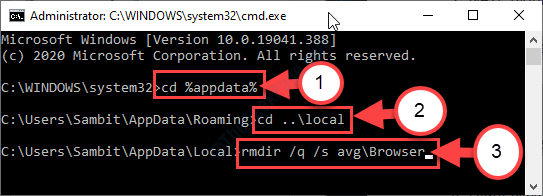
4. Tilsvarende skal du udføre denne linje for at fjerne tomme mapper fra AVG-browsermappen.
rmdir / q / s% programdata% \ avg \ browser

Når du har gjort det, skal du lukke Kommandoprompt vindue.
TRIN 2 – Afinstaller AVG-browseren fra Kontrolpanel
Nu kan du nemt afinstallere AVG-browseren fra din computer.
1. For at få adgang til Løb vindue, skal du trykke på 'Windows-nøgle' og 'R‘.
2. Skriv derefter “appwiz.cpl”I den Kør terminal, og klik derefter på“Okay“.

3. Når listen over installeret software vises foran dig, skal du kigge efter “AVG-software“.
4. Derefter, Højreklik på den "AVG-software”Og klik derefter på“Afinstaller“.
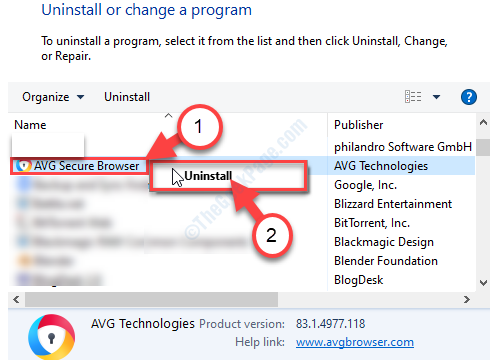
Afinstallationsprocessen starter nu med det samme.
5. Når AVG Secure Browser Setup vindue dukker op, klik på “Afinstaller“.
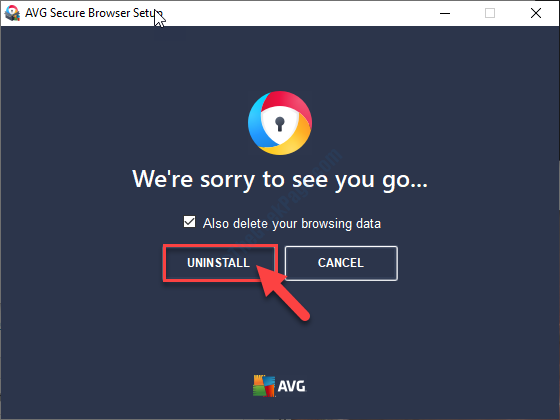
Når afinstallationsprocessen er afsluttet, skal du lukke AVG Secure Browser Setup vindue.
Det er det! På denne måde kan du nemt afinstallere AVG Secure browser fra din computer.